Hvordan konvertere et kompatibilitetsmodusdokument i Word 2013
I tidligere versjoner av Microsoft Word brukte .doc-filtypen. Imidlertid har nyere versjoner av Word begynt å bruke .docx-filformatet som standard. Word 2013 er fremdeles i stand til å åpne .doc-filer, og du kan til og med lagre i .doc-filformatet i Word 2013 hvis du trenger å gjøre det. Men når Word 2013 åpner en .doc-fil, vil den gjøre det i kompatibilitetsmodus .
Du vet at et dokument er åpent i kompatibilitetsmodus når du ser ordene ved siden av dokumenttittelen. Et eksempel på dette er vist nedenfor -

Dokumentet trenger imidlertid å forbli i det filformatet, og guiden vår nedenfor viser deg noen få trinn du kan ta for å konvertere dokumentet slik at det kan bruke de fulle funksjonene i Word 2013.
Slik konverterer du et eldre dokument til Word 2013-dokumentformat -
- Åpne dokumentet i Word 2013.
- Klikk på Fil- fanen øverst til venstre i vinduet.
- Klikk på Konverter- knappen.
- Klikk OK- knappen for å bekrefte at du ønsker å konvertere dokumentet til filtypen Word 2013.
Disse trinnene blir også gjentatt nedenfor med bilder -
Trinn 1: Åpne dokumentet du vil konvertere i Word 2013.
Trinn 2: Klikk på Fil- fanen øverst til venstre i vinduet.
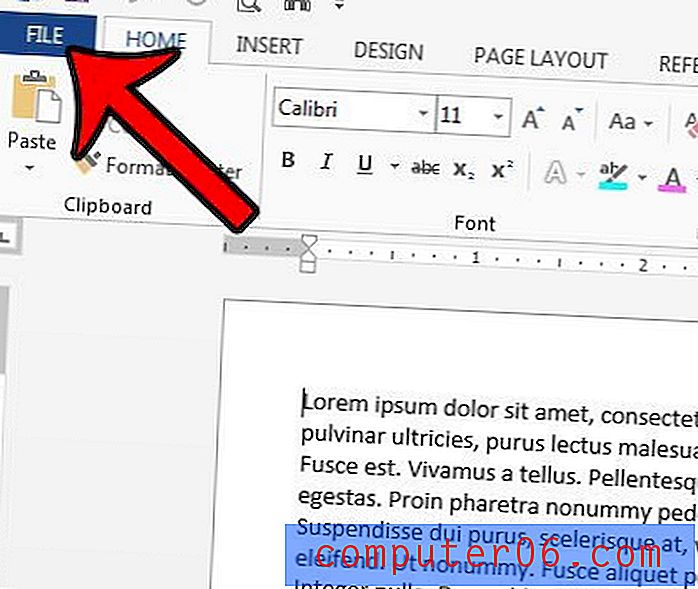
Trinn 3: Klikk på Konverter- knappen nær toppen av vinduet.
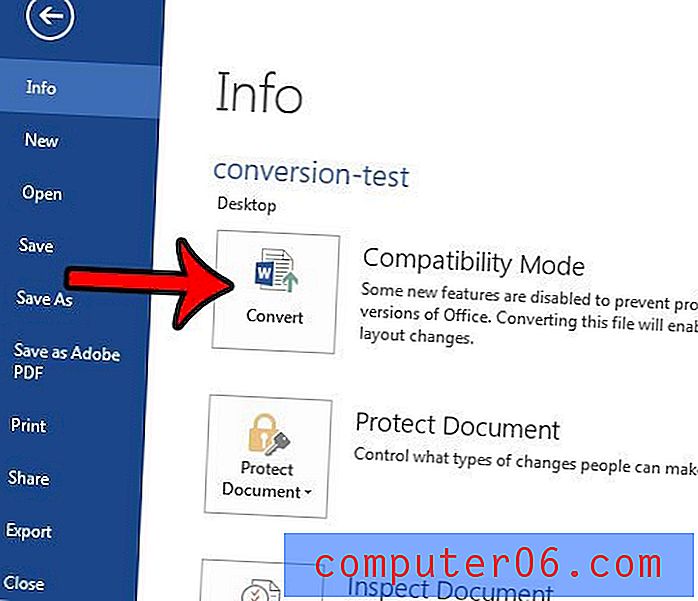
Trinn 4: Klikk på OK- knappen for å konvertere dokumentet til Word 2013-format og få det ut av kompatibilitetsmodus. Merk at du kan merke av i ruten nederst til venstre i popup-vinduet hvis du ikke vil bli spurt om dette spørsmålet igjen. Dokumentet ditt som tidligere hadde filtypen .doc, vil da bli erstattet av et dokument med samme navn, men en .docx filtypen.
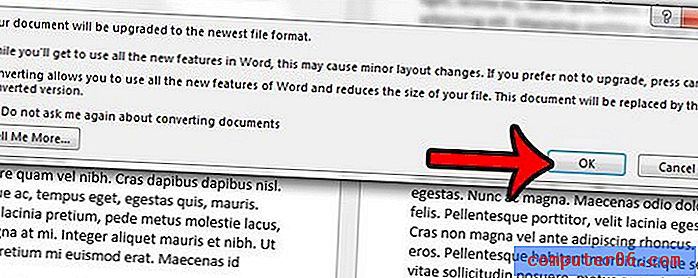
Word 2013 er i stand til å lagre filer i en rekke forskjellige filtyper. Du kan for eksempel lagre som en PDF fra Word 2013 hvis du har kontakter som krever at dokumenter skal være i det filformatet.



